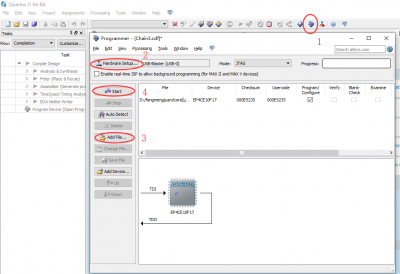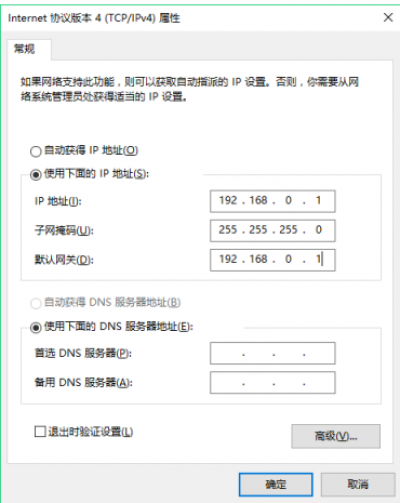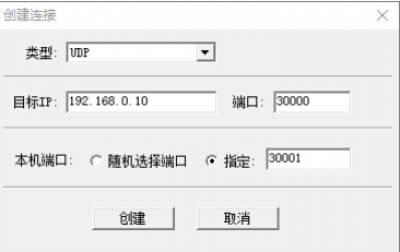icore4
目录
| 银杏科技有限公司旗下技术文档发布平台 | |||
| 技术支持电话 | 0379-69926675-801 | ||
| 技术支持邮件 | Gingko@vip.163.com | ||
| 购买链接 | 点击购买 | ||
| 版本 | 日期 | 作者 | 修改内容 |
|---|---|---|---|
| V0.1 | 20200709 | GINGKO | 初次建立 |
iCore4 异构双核心板
基础资料下载
| 序 号 | 名 称 | 下载链接 |
| 1 | 原理图: | iCore4原理图.pdf |
| 2 | 扩展引脚分布: | iCore4扩展引脚分布v1.0.pdf |
| 3 | 机械尺寸: | iCore4机械尺寸.pdf |
| 4 | 用户手册: | iCore4_用户手册v1.0.pdf |
| 5 | 出厂测试说明: | iCore4_demo_v1.0测试程序说明.pdf |
| 6 | 测试报告: | iCore4_REVA2测试报告.pdf |
| 7 | 测试demo | iCore4出厂测试demo.zip |
| 8 | PCB库: | 购买后向客服索取 |
| 9 | PCB图: | 购买后向客服索取 |
| 10 | 原理图符号: | 购买后向客服索取 |
| 11 | iCore4封装库及使用说明V1.0: | 购买后向客服索取 |
| 12 | 芯片资料: | 购买后向客服索取 |
| 13 | iCore4_ADM资料包: | 购买后向客服索取 |
| 14 | ARM实验例程: | 购买后向客服索取 |
| 15 | FPGA实验例程: | 购买后向客服索取 |
ARM实验例程预览
| 例程一 | ARM驱动三色LED |
| 例程二 | 读取ARM按键状态 |
| 例程三 | EXTI中断实验——读取ARM按键状态 |
| 例程四 | USART通信实验——通过命令控制LED |
| 例程五 | SYSTICK定时器实验——定时点亮LED |
| 例程六 | IWDG看门狗实验——复位ARM |
| 例程七 | WWDG看门狗实验——复位ARM |
| 例程八 | 定时器PWM实验——呼吸灯 |
| 例程九 | ADC实验——电源监控 |
| 例程十 | RTC实时时钟实验—显示日期和时间 |
| 例程十一 | DMA实验——存储器到存储器的传输 |
| 例程十二 | 通用定时器实验——定时点亮LED |
| 例程十三 | SDIO实验——读取SD卡信息 |
| 例程十四 | FATFS实验——文件操作 |
| 例程十五 | USB_CDC实验——高速数据传输 |
| 例程十六 | USB_HID实验——双向数据传输 |
| 例程十七 | USB_MSC实验——读/写U盘(大容量存储器) |
| 例程十八 | USB_VCP实验——虚拟串口灯 |
| 例程十九 | USBD_MSC实验——虚拟U盘 |
| 例程二十 | LWIP_TCP_CLIENT实验——以太网数据传输 |
| 例程二十一 | LWIP_TCP_SERVER实验——以太网数据传输 |
| 例程二十二 | LAN_UDP实验——以太网数据传输 |
| 例程二十三 | LAN_HTTP实验——网页服务器 |
| 例程二十四 | LAN_DHCP实验——动态分配IP地址 |
| 例程二十五 | LAN_DNS实验——域名解析 |
| 例程二十六 | MODBUS TCP实验——电源监控 |
| 例程二十七 | LWIP_NETIO实验——以太网测速 |
| 例程二十八 | FSMC实验——读写FPGA |
| 例程二十九 | SD_IAP_FPGA实验——更新升级FPGA |
| 例程三十 | U_DISK_IAP_FPGA实验——更新升级FPGA |
| 例程三十一 | AHTTP_IAP_FPGA实验——更新升级FPGA |
| 例程三十二 | UART_IAP_ARM实验——更新升级STM32 |
| 例程三十三 | SD_IAP_ARM实验——更新升级STM32 |
| 例程三十四 | U_DISK_IAP_ARM实验——更新升级STM32 |
| 例程三十五 | HTTP_IAP_ARM实验——更新升级 STM32 |
| 例程三十六 | DAC实验——输出直流电压 |
| 例程三十七 | SDRAM实验——读写SDRAM |
| 例程三十八 | DSP MATH库测试 |
FPGA实验例程预览
| 例程0 | 环境搭建与调试下载 |
| 例程一 | GPIO输出实验——点亮三色LED |
| 例程二 | GPIO输入实验——识别按键输入 |
| 例程三 | 计数器实验——计数器使用 |
| 例程四 | Signal Tapll实验——逻辑分析仪 |
| 例程五 | 基础逻辑门实验——逻辑门使用 |
| 例程六 | 触发器实验——触发器的使用 |
| 例程七 | 状态机实验——两段式状态机描述 |
| 例程八 | 乘法器实验——乘法器使用 |
| 例程九 | 锁相环实验——锁相环使用 |
| 例程十 | FSMC总线通信实验——复用地址模式 |
| 例程十一 | FSMC总线通信实验——独立地址模式 |
| 例程十二 | 基于USART的ARM与FPGA通信实验 |
| 例程十三 | 基于SPI总线的ARM与FPGA通信实验 |
| 例程十四 | 基于I2C总线的ARM与FPGA通信实验 |
| 例程十五 | 基于单口RAM的ARM+FPGA数据存取实验 |
| 例程十六 | 基于双口RAM的ARM+FPGA数据存取实验 |
| 例程十七 | 基于FIFO的ARM+FPGA数据存取实验 |
| 例程十八 | Niosii——基于内部RAM建立第一个软核 |
| 例程十九 | 使用JTAG UART终端打印信息 |
| 例程二十 | NIOS II之UART串口通信实验 |
1 介绍
- iCore4 双核心工控板是银杏公司推出的第四代 iCore 系列双核心板;由于其独特的 ARM + FPGA 的“万金油”式双核心结构,使得其能用于诸多测试测量及控制领域。iCore4 用于产品核心时,“ARM”核心作为 CPU 角色(亦可以说成“串行”执行角色),负责功能实现、事件处理及接口等功能。“FPGA”核心作为“逻辑器件”角色(亦可以说成“并行”执行角色),负责并行处理、实时性处理及逻辑管理等功能。“ARM”和“FPGA”两个核心采用 16 位并行总线通信。并行总线的高带宽性和易用性保证了两个核心数据交换的便利性及实时性,使得两个核心“拧成一股绳”,以应对越来越高的测试测量及自动控制类产品功能、性能的需求。
2 资源特性
2.1 电源特性:
[1]采用USB_OTG、USB_UART 和EXT_IN三种供电方式; [2]数字电源:数字电源输出为 3.3V,采用高效率的 BUCK 电路,为 ARM / FPGA / SDRAM 等供电; [3]FPGA 内核采用 1.2V 供电,同样采用高效率的 BUCK 电路; [4]FPGA PLL 内部含有大量模拟电路,为了保证 PLL 的性能,我们采用 LDO 为 PLL 提供模拟电源; [5]STM32F767IG 提供独立的模拟电压基准,为片上 ADC / DAC 提供基准电压; [6]提供电源监控和基准;
2.2 ARM 特性:
[1]采用主频 216M 的高性能 STM32F767IG; [2]14 个高性能 I/O 扩展; [3]与 I/O 复用,包括 ARM 内置的 SPI / I2C / UART / TIMER / ADC 等功能; [4]包括 100M 以太网、高速 USB-OTG 接口及用于调试的 USB 转UART 功能; [5]包括 32M SDRAM、TF 卡接口,USB-OTG 接口(可接U盘); [6]6P FPC 调试接口,标配转接器以适应通用的 20p 接口; [7]采用16位并行总线通信;
2.3 FPGA 特性:
[1]采用 Altera 公司第四代 Cyclone 系列 FPGA EP4CE15F23C8N; [2]多达 230 个高性能 I/O 扩展; [3]FPGA 外扩双片 SRAM,容量为 512KB; [4]配置模式:支持JTAG、AS、PS模式; [5]支持通过ARM配置加载FPGA;AS PS功能需通过跳线冒选择; [6]采用16位并行总线通信; [7]FPGA 调试口 :FPGA JTAG 端口;
2.4 其他特性:
[1]iCore4 的 USB 有三种工作模式:DEVICE 模式、HOST 模式和 OTG 模式; [2]以太网接口类型为100M全双工; [3]可跳线选择供电模式,USB接口直接供电,或通过排针供电(5V电源); [4]两个独立按键分别由ARM和FPGA控制; [5]iCore4 异构双核心工控板的两个 LED 灯共有红、绿、蓝三种颜色,分别由 ARM 和 FPGA 控 制; [6]采用 32.768K 无源晶体为系统提供 RTC 实时时钟; [7]其他特性、资料待加入…
3 仿真器与开发板连接
1.选择iTool3下载器 第三代八合一调试工具箱 仿真器 支持iCore4开发板
2.准备好两根6p蓝白排线,iCore4开发板,和iTool3下载器
3.ARM程序下载口(ARM_SWD)与iTool3的ARM下载口用一根6p蓝白排线相连
FPGA程序下载口(FPGA_JTAG)与iTool3的FPGA下载口一根6p蓝白排线相连
连接图如图所示
如图,默认跳线帽选择中间,此时选择USB_UART端通过Microusb线与电脑端相连
keil5中ARM程序下载如图
FPGA程序下载如图
4 出厂测试程序
4.1概要
- 本资料包包含5个文件夹:
[1]“arm”里是 iCore4 上 arm 的程序包,开发环境为 KEIL5.17; [2]“fpga”里是 iCore4 上 FPGA 的程序包,开发环境为 QuartusII13.1; [3]“相关软件”里包含 putty 终端软件和 UDP 调试软件; [4]“屏幕截图”为工作时的截图; [5]“驱动”为板载 usb 转 uart 的驱动程序,本实验之前需要安装到计算机。
4.2 准备工作
- 为了运行测试程序,需要做一些准备工作。
- 通过网线把 iCore4 与电脑相连,用于测试以太网功能;电脑 ip 设置为 192.168.0.1网段;
- 把 FPGA 配置跳线置于 PS 模式;
- 电源供电跳线选择为 USB UART 模式;
- 通过 micro usb 转 U 盘线缆,连接一个 U 盘到 iCore4 上,u 盘必须为 fat32 文件系统;也可以把 fpga 工程下的 sram.rbf 文件拷贝到 u 盘里,这样就可以通过 u 盘配置fpga 了;
- 连接一个 TF 卡到 iCore4 卡座上,TF 卡必须为 fat32 或者 fat 文件系统,然后把 fpga工程下的 sram.rbf 文件拷贝到 TF 卡里,这样就可以通过 TF 配置 fpga 了;
- 通过 micro usb 线缆把 USB UART 端口与计算机相连,并安装好“驱动”目录里的驱动文件,使得板载的 USB 转 UART 可以正常工作。
4.3 测试过程
- 通过 micro usb 线把 iCore4 的 USB UART 接口与计算机连接好后,计算机会识别到一个串口号。通过 putty.exe 软件把此串口打开(端口号需要在“设备管理器”里查看),波特率配置为 115200,然后键入 test 并按回车进行测试。测试图片如图所示。
4.4 测试结果分析
[1]电源:紫色字体显示为[POWER ]为电源测试,可得到 iCore4 的 5V 供电、核心板电流、板载 3.3V/1.2V/2.5/的电压,测试成功
后会显示[OK];
[2]RTC 实时时钟:会读出 RTC 时间和日期,若时间在走则说明功能正确,这里要注意的是时间还不准的(因为没有设定);
[3]SDRAM:SDRAM 分三次测试,分别向其写入 0x5555,0xAAAA 及 0x0000~0xFFFF,将32M SDRAM 分成 32block 进行读取校验,校验
成功的显示绿色,错误的显示红色。全部校验成功,测试通过;
[4]TF 卡测试:此测试分为两部分,第一步首先探测 TF 卡信息并显示,第二步为读写实验,程序会在 TF 卡上建立一个 10k 大小的文
件,写入并读取校验,测试结果也会显示出来;
[5]U 盘测试:与TF卡测试类似,若U盘测试成功,则程序会在 U 盘上建立一个10K大小的文件,写入并读取校验,然后显示测试结果。
[6]FPGA PS 配置:程序会尝试通过 TF 或者 U 盘里读取 sam.rbf 文件,并配置 FPGA, 若 TF 卡里有此程序,则会配置成功;
sram.rbf 是通过 quartusii 软件转换过来的,此文件在fpga 文件夹内;
[7]总线和 SRAM 测试:此功能通过 stm32 fsmc 读写挂载在 fpga 上的两片 sram,测试方法和SDRAM 类似,每片sram大小为512K字节
,读取校验时分两片校验,校验成功显示绿色,失败显示红色,全部校验成功,测试通过。
[8]以太网初始化:确保网线连接,超过超时时间网线未连接初始化会失败,初始成功后,可进行以太网测试。
[9]按键测试:在>>提示符下,按下按键会显示按键按下信息;
[10]LED 测试:ARM 和 FPGA LED 均会三色循环显示;
4.5 网络接口测试
- 首先设置电脑 IP 为 192.168.0.1,子网掩码 255.255.255.0,默认网关 192.168.0.1 如下图。
- 网络接口需要安装自带的 UDP 测试工具,安装好后“新建连接”,选择 UDP 协议,并把目标 IP 设置成 192.168.0.10,目标端口设置为 30000,本机端口为 30001。点击创建,点击连接,即可通过软件发送数据到 iCore4,iCore4 接收到数据后会原封不动发向计算机。如图
5 开发环境安装
- ARM和FPGA开发环境,推荐安装与例程版本相同的环境。否则会造成兼容性问题,导致例程无法正常使用。解压后FPGA 工程、ARM工程一定要保证没有中文路径。
6 外围模块
4.3寸液晶模块
7.0寸液晶模块(电阻屏)
外形结构(实物图):
连接方式:
特性:
- 1、此模块只支持和iCore3连接;
- 2、800×480的分辨率,带电阻触摸;
- 3、提供emWin5工程及实例支持;
- 4、模块使用iCore3提供电源,无需单独供电;
7.0寸液晶模块(电容式)
外形结构(实物图):
连接方式:
特性:
- 1、此模块只支持和iCore3连接;
- 2、800×480或1024×600的分辨率,5点电阻触摸;
- 3、提供emWin5工程及实例支持;
- 4、模块使用iCore3提供电源,无需单独供电;
GEM千兆以太网模块
icore4.txt · 最后更改: 2024/04/02 17:22 由 zhaowenzhe